Ready 品牌型号:联想小新Air-14 2020 系统:win10 1909 64位企业版 软件版本:Adobe Photoshop cs6 部分用户可能电脑型号不一样,但系统版本一致都适合该方法。 在使用PS的过程中我们会经常用到
品牌型号:联想小新Air-14 2020
系统:win10 1909 64位企业版
软件版本:Adobe Photoshop cs6
部分用户可能电脑型号不一样,但系统版本一致都适合该方法。
在使用PS的过程中我们会经常用到复制图层,那么ps中怎么快速复制图层呢?下面就与大家分享一下ps快速复制图层的几种方法和技巧。
ps快速复制图层有以下三种方法:
方法一:
打开ps,导入素材,使用快捷键ctrl+J即可直接复制图层

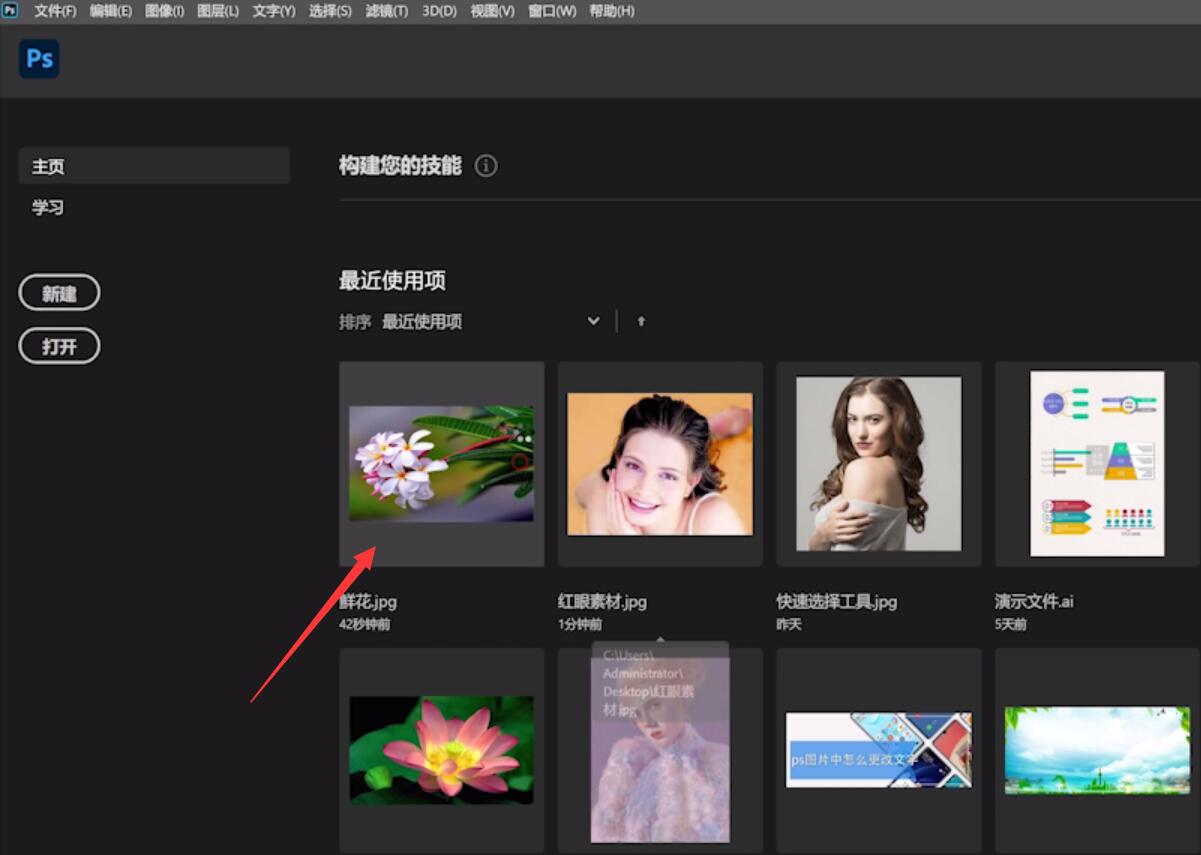

方法二:
选中图层,单击鼠标右键,复制图层,确定即可

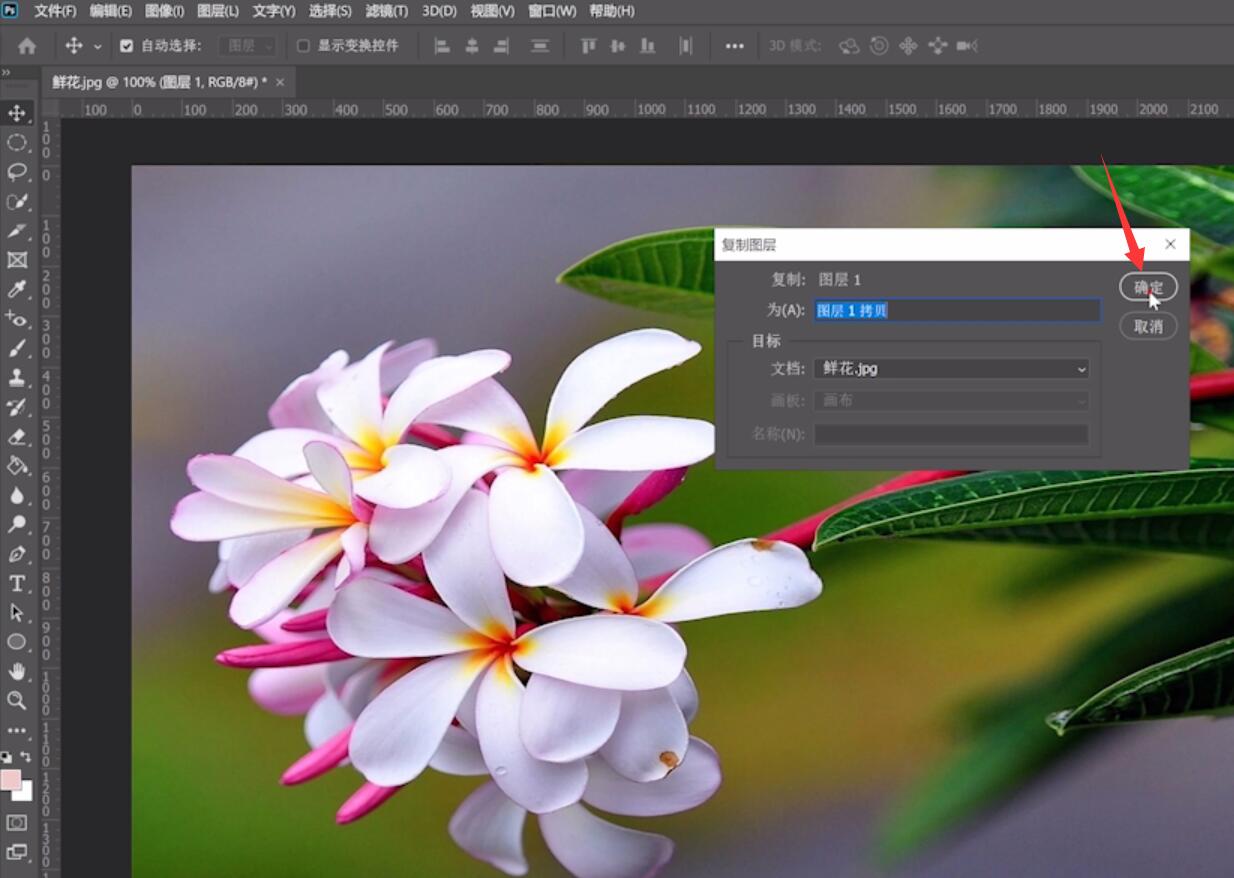
方法三:
选中需要复制的图层,拖动至下方的加号图标上,即可复制图层

以上就是怎么用ps快速复制图层的内容,希望对各位有所帮助。
【本文转自:http://www.1234xp.com/hggf.html 欢迎留下您的宝贵建议】